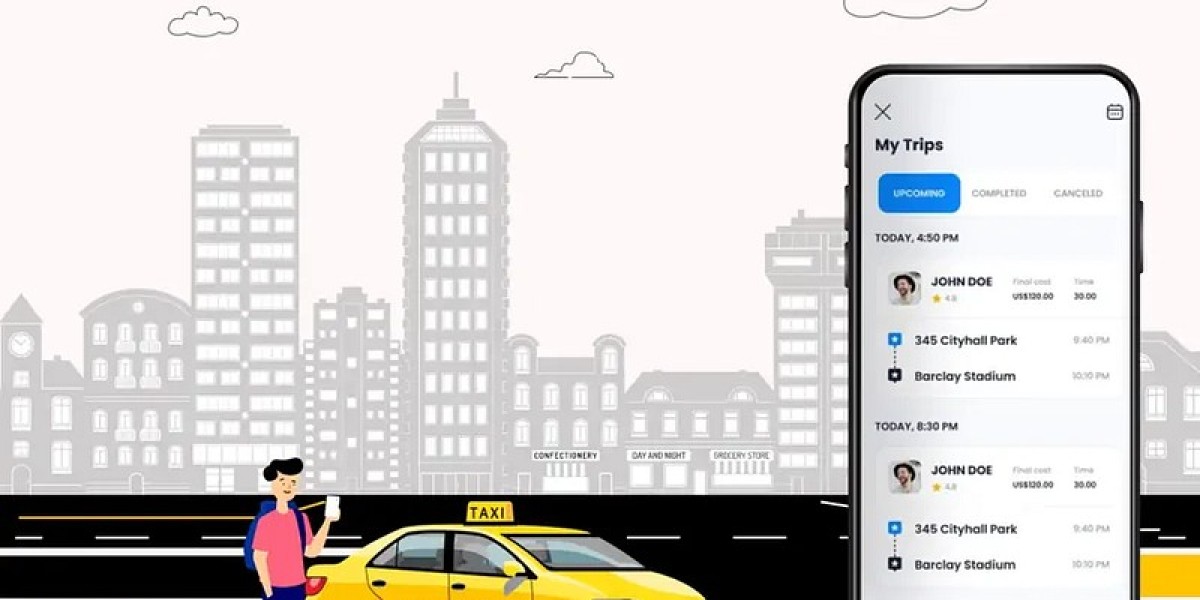Sauvegardez ou récupérez des données importantes lorsque vous n'êtes pas sur votre Mac.
Contrôle multimédia :
Gérez la lecture multimédia sur des prise en main Mac distance applications comme iTunes, Spotify ou VLC.
Réglez le volume, sautez des pistes et lisez ou mettez en pause en toute simplicité.
Contrôle des présentations :
Utilisez votre smartphone ou votre appareil distant pour parcourir les diaporamas sur Keynote ou PowerPoint.
Améliorez les présentations professionnelles avec un contrôle transparent.
Raccourcis personnalisés :
Attribuez des fonctions spécifiques à des boutons ou à des gestes pour un contrôle personnalisé.
Sécurité renforcée :
De nombreuses applications proposent le chiffrement et l'authentification pour des sessions à distance sécurisées.
Avantages de l'utilisation de la télécommande Mac
Commodité :
Gérez votre Mac sans être physiquement présent, ce qui vous permet d'économiser du temps et des efforts.
Productivité accrue :
Réalisez efficacement des tâches telles que l'accès aux fichiers, la lecture multimédia et les présentations.
Accessibilité améliorée :
Accédez à votre Mac depuis pratiquement n'importe où, ce qui permet un travail à distance fluide.
Polyvalence :
Contrôlez plusieurs Mac ou passez d'un appareil à l'autre sans effort.
Rentabilité :
Des applications gratuites et abordables rendent le contrôle à distance accessible à tous les utilisateurs.
Comment configurer le contrôle à distance pour votre Mac
Utilisation des fonctionnalités intégrées :
Partage d'écran :
Accédez à Préférences Système > Partage.
Activez le partage d'écran et définissez les autorisations.
Accédez à votre Mac depuis un autre appareil à l'aide de l'application Finder ou de VNC Viewer.
Contrôle universel (pour macOS Monterey et versions ultérieures) :
Assurez-vous que votre Mac et votre iPad sont connectés avec le même identifiant Apple.
Accédez à Préférences Système > Écrans et activez le contrôle universel.
Déplacez le curseur de manière fluide et contrôlez les deux appareils.
Utilisation d'applications tierces :
TeamViewer :
Installez l'application sur votre Mac et sur l'appareil de contrôle.
Créez un compte et associez vos appareils.
Utilisez l'application pour accéder à votre Mac à distance avec des informations d'identification sécurisées.
AnyDesk :
Téléchargez et installez AnyDesk sur votre Mac et sur l'appareil distant.
Lancez l'application et saisissez l'adresse du Mac que vous souhaitez contrôler.
Démarrez une session à distance avec un accès en un clic.
Utilisation d'appareils distants dédiés :
Associez une télécommande Bluetooth ou USB à votre Mac.
Configurez les paramètres dans Préférences Système > Bluetooth ou Clavier.
Utilisez l'appareil pour naviguer et contrôler les fonctions de manière transparente.
Applications de contrôle à distance Mac
Présentations professionnelles :
Impressionnez votre public avec des transitions de diapositives fluides et des commandes multimédias.
Travail à distance :
Accédez à votre Mac de bureau pour récupérer des fichiers, exécuter des programmes ou collaborer avec des collègues.
Dépannage et assistance informatique :
Fournissez ou recevez une assistance technique sans être sur place.
Divertissement à domicile :
Contrôlez votre centre multimédia Mac depuis le confort de votre canapé.
Éducation et formation :
Améliorez les expériences d’enseignement ou d’apprentissage virtuel grâce au partage et au contrôle interactifs de l’écran.
Conseils pour une utilisation efficace de la télécommande
Assurez-vous d’une connexion Internet stable : une connexion fiable minimise les décalages et les interruptions.
Utilisez des connexions sécurisées : optez pour des applications avec cryptage et authentification à deux facteurs.
Mises à jour régulières : maintenez vos logiciels et applications à jour pour des performances optimales.
Familiarisez-vous : passez du temps à apprendre les fonctionnalités de l’application ou de l’appareil pour maximiser l’efficacité.
Sauvegardez vos données : des sauvegardes régulières protègent contre la perte de données pendant les sessions à distance.